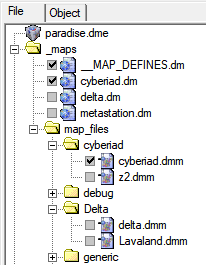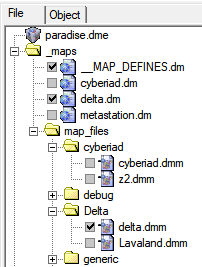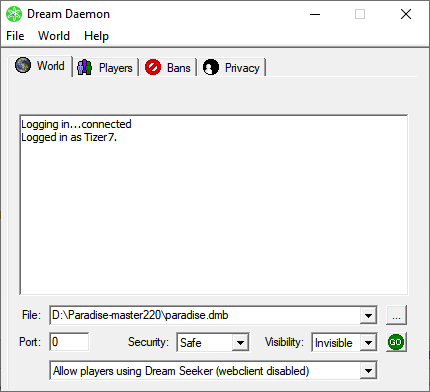Запуск локального сервера: различия между версиями
Razfallo (обсуждение | вклад) (исправил опечатку реестр - регистр) |
Tizer7 (обсуждение | вклад) (упростил\улучшил читаемость гайда, удалены бранные слова) |
||
| Строка 1: | Строка 1: | ||
Судя по тому, что вы сюда попали, то вы либо хотите запустить локальный сервер, либо вы просто любознательны и желаете узнать | Судя по тому, что вы сюда попали, то вы либо хотите запустить локальный сервер, либо вы просто любознательны и желаете узнать новое. Начнем с простого - что это такое | ||
==Локальный сервер== | ==Локальный сервер== | ||
Локальный сервер, или же | Локальный сервер, или же на сленге "Локалка" - это сервер Space Station, запущенный на вашей локальной машине. Причин для его запуска может быть множество - от изучения функционала игры, тренировки навыка охоты на мегафауну, подрыва лимиток ... вплоть до вызова лорда Сингуло. | ||
=Приготовления= | ==Приготовления\компиляция== | ||
1. | 1. [https://github.com/ss220-space/Paradise/archive/refs/heads/master220.zip '''Скачайте билд Paradise SS220'''] | ||
2. После завершения скачивания разархивируйте в любое удобное вам место. Зайдите в | 2. После завершения скачивания, разархивируйте в любое удобное вам место. Зайдите в разархивированную вами папку. Найдите папку <code>Config</code> зайдите в неё. Там будет папка с названием <code>Example</code> ,зайдите в неё. Скопируйте все 17 файлов из этой папки назад, в папку <code>Config</code>. Если этого '''НЕ сделать''' ваш персонаж будет <u>слишком</u> быстро перемещаться, и по ходу игры могут возникнуть некоторые иные проблемы. | ||
3. Найдите, в основной папке, файл <code>paradise.dme</code>, откройте его. Через некоторое время откроется Dream Maker. Определитесь с какой картой ([[:Файл:UpmapDelta.png|Дельта]] или [[:Файл:Upmap.png|Кибериада]]) вы хотите скомпилировать ваш билд. Чтобы скомпилировать ваш билд с нужной вам картой установите чекбосы в соответствующие положения как на одной из картинок ниже (важно, чтобы не только все чекбоксы были отмечены как указано, но и не отмеченные также были не отмеченными и у вас): | |||
<div><ul> | |||
<li style="display: inline-block; vertical-align: top;">[[Файл:Чекбоксы кибериада.png |thumb|none|10000px|Кибериада]] </li> | |||
<li style="display: inline-block; vertical-align: top;"> [[Файл:Чекбоксы дельта.png |thumb|none|10000px|Дельта]] </li> | |||
</ul></div>Теперь нажмите в верхнем меню <code>Build</code> - <code>Compile</code>Подождите окончания компиляции, это займет несколько минут. Если, всё выше, сделано вами было верно, то в конце журнала вы увидите:<pre> | |||
<pre> | |||
paradise.dmb - 0 errors, 0 warnings | paradise.dmb - 0 errors, 0 warnings | ||
</pre> | </pre>В этом случае можно приступать к дальнейшему запуску. | ||
==Запуск== | |||
[[Файл:Dream Daemon.png|обрамить|Dream Daemon]] | |||
| | 1. Найдите <code>Dream Daemon</code> (если вы уже установили BYOND, то Dream Daemon также у вас есть), через меню пуск. Запустите его. | ||
2. Нажмите на File и нажмите на Open | 2. Нажмите на File и нажмите на Open. Вам откроется проводник - найдите папку (Paradise-master220) куда вы разархивировали билд, найдите там файл <code>paradise.dmb</code> , выберите его. | ||
3. В правом-нижнем углу будет зеленая кнопка GO[[File:GO.png]]. Нажмите на неё. Ожидайте запуска. Потом сверху это кнопки появится желтая кнопка со стрелочкой[[File:Join.png]] - | 3. В правом-нижнем углу будет зеленая кнопка GO[[File:GO.png]]. Нажмите на неё. Ожидайте запуска. Потом сверху это кнопки появится желтая кнопка со стрелочкой[[File:Join.png]] - нажмите её чтобы зайти на сервер. Чтобы выключить сервер - нажмите на красною кнопку STOP [[File:STOP.png]] | ||
Всё. Вы получили ваш собственный сервер! | |||
==Продвинутый запуск== | ==Продвинутый запуск== | ||
| Строка 44: | Строка 30: | ||
Самое первое - разберем что это за кнопки на моменте запуска | Самое первое - разберем что это за кнопки на моменте запуска | ||
'''Port''': | '''Port''': Номер порта, который Dream Daemon будет занимать для этого сервера. 0 - Dream Daemon случайно выберет порт. Если вам не нужны игроки - можете забыть об этом. | ||
'''Security''': Отвечает за собственно, безопасность. Имеет три режима: | '''Security''': Отвечает за собственно, безопасность. Имеет три режима: | ||
Trusted - Никакой защиты. Рекомендуется лишь на локалках, где вы единственный игрок/все остальные ваши | * Trusted - Никакой защиты. Рекомендуется лишь на локалках, где вы единственный игрок/все остальные ваши друзья. | ||
* Safe - Стандартная защита. Лучший вариант. Рекомендуется. | |||
Safe - Стандартная защита. Лучший вариант. Рекомендуется | * Ultrasafe - Максимальная защита! Постоянные запросы по типу "Вы разрешаете получить доступ к название_файла?". Настоятельно не рекомендуется. | ||
Ultrasafe - Максимальная защита! Постоянные запросы по типу "Вы разрешаете получить доступ к название_файла?". | |||
'''Visiblity''': Отвечает за отображение сервера в хабе и иных местах. Имеет три режима: | '''Visiblity''': Отвечает за отображение сервера в хабе и иных местах. Имеет три режима: | ||
Public - Локалка видна в Hub-е Space Station(БЕЗ ОСОБЫХ | * Public - Локалка видна в Hub-е Space Station(БЕЗ ОСОБЫХ УХИЩРЕНИЙ НЕ СРАБОТАЕТ! См. ниже) | ||
* Private - Приватный режим. Ваши друзья в Byond смогут увидеть этот сервер, но все остальные - нет. | |||
Private - Приватный режим. Ваши друзья в Byond смогут увидеть этот сервер, но все остальные - нет. | * Invisible - Режим скрытности. Никто не видит ваш сервер, но подключение через ссылку по прежнему работает. | ||
=Отображение в хабе= | ==Отображение в хабе== | ||
Изначально ваш сервер не будет виден в Hub-е, даже если ваши порты открыты и режим Public. Это связано с тем, что изначально ваш сервер "Закрыт". Впрочем, это достаточно легко исправить, если вам это нужно. | Изначально ваш сервер не будет виден в Hub-е, даже если ваши порты открыты и режим Public. Это связано с тем, что изначально ваш сервер "Закрыт". Впрочем, это достаточно легко исправить, если вам это нужно. | ||
Вот инструкция: | Вот инструкция: | ||
Версия от 12:43, 4 декабря 2021
Судя по тому, что вы сюда попали, то вы либо хотите запустить локальный сервер, либо вы просто любознательны и желаете узнать новое. Начнем с простого - что это такое
Локальный сервер
Локальный сервер, или же на сленге "Локалка" - это сервер Space Station, запущенный на вашей локальной машине. Причин для его запуска может быть множество - от изучения функционала игры, тренировки навыка охоты на мегафауну, подрыва лимиток ... вплоть до вызова лорда Сингуло.
Приготовления\компиляция
1. Скачайте билд Paradise SS220
2. После завершения скачивания, разархивируйте в любое удобное вам место. Зайдите в разархивированную вами папку. Найдите папку Config зайдите в неё. Там будет папка с названием Example ,зайдите в неё. Скопируйте все 17 файлов из этой папки назад, в папку Config. Если этого НЕ сделать ваш персонаж будет слишком быстро перемещаться, и по ходу игры могут возникнуть некоторые иные проблемы.
3. Найдите, в основной папке, файл paradise.dme, откройте его. Через некоторое время откроется Dream Maker. Определитесь с какой картой (Дельта или Кибериада) вы хотите скомпилировать ваш билд. Чтобы скомпилировать ваш билд с нужной вам картой установите чекбосы в соответствующие положения как на одной из картинок ниже (важно, чтобы не только все чекбоксы были отмечены как указано, но и не отмеченные также были не отмеченными и у вас):
Теперь нажмите в верхнем меню Build - CompileПодождите окончания компиляции, это займет несколько минут. Если, всё выше, сделано вами было верно, то в конце журнала вы увидите:
paradise.dmb - 0 errors, 0 warnings
В этом случае можно приступать к дальнейшему запуску.
Запуск
1. Найдите Dream Daemon (если вы уже установили BYOND, то Dream Daemon также у вас есть), через меню пуск. Запустите его.
2. Нажмите на File и нажмите на Open. Вам откроется проводник - найдите папку (Paradise-master220) куда вы разархивировали билд, найдите там файл paradise.dmb , выберите его.
3. В правом-нижнем углу будет зеленая кнопка GO![]() . Нажмите на неё. Ожидайте запуска. Потом сверху это кнопки появится желтая кнопка со стрелочкой
. Нажмите на неё. Ожидайте запуска. Потом сверху это кнопки появится желтая кнопка со стрелочкой![]() - нажмите её чтобы зайти на сервер. Чтобы выключить сервер - нажмите на красною кнопку STOP
- нажмите её чтобы зайти на сервер. Чтобы выключить сервер - нажмите на красною кнопку STOP ![]()
Всё. Вы получили ваш собственный сервер!
Продвинутый запуск
Либо вам все равно нечего делать, либо вам интересно создать чуть-менее локальную локалку. Самое первое - разберем что это за кнопки на моменте запуска
Port: Номер порта, который Dream Daemon будет занимать для этого сервера. 0 - Dream Daemon случайно выберет порт. Если вам не нужны игроки - можете забыть об этом.
Security: Отвечает за собственно, безопасность. Имеет три режима:
- Trusted - Никакой защиты. Рекомендуется лишь на локалках, где вы единственный игрок/все остальные ваши друзья.
- Safe - Стандартная защита. Лучший вариант. Рекомендуется.
- Ultrasafe - Максимальная защита! Постоянные запросы по типу "Вы разрешаете получить доступ к название_файла?". Настоятельно не рекомендуется.
Visiblity: Отвечает за отображение сервера в хабе и иных местах. Имеет три режима:
- Public - Локалка видна в Hub-е Space Station(БЕЗ ОСОБЫХ УХИЩРЕНИЙ НЕ СРАБОТАЕТ! См. ниже)
- Private - Приватный режим. Ваши друзья в Byond смогут увидеть этот сервер, но все остальные - нет.
- Invisible - Режим скрытности. Никто не видит ваш сервер, но подключение через ссылку по прежнему работает.
Отображение в хабе
Изначально ваш сервер не будет виден в Hub-е, даже если ваши порты открыты и режим Public. Это связано с тем, что изначально ваш сервер "Закрыт". Впрочем, это достаточно легко исправить, если вам это нужно. Вот инструкция: 1. Зайдите в папку с билдом. Найдите папку Config, откройте её.
2. Найдите в этой папке текстовый файл config.txt. Откройте его используя что-то для просмотра кода(Например Visual Studio Code, сам Dream Maker или что-то в этом духе).
3. Используя поиск(Ктрл+А или же Ctrl+F) найдите MEDAL_HUB_ADDRESS. Удалите около него(ЛИШЬ ОКОЛО НЕГО) #, и запишите собственно название. Выше него будет описано, как его сделать, но если просто - придумайте что-то в духе Hubmakerckey.Hubname, т.е. например Honkhonkhonk.SS13
4. Используя поиск найдите MEDAL_HUB_PASSWORD. Несмотря на название, это не совсем "Пароль". Это условное обозначение сервера, его настроить можно так: 3qb77RnAX0. Можете использовать его так, или сделать свой. Так-же уберите # около него.
P.S. Возможно это НЕ сработает. Во первых - это актуально лишь для Paradise, на других серверах по иному, а во-вторых это может быть просто не правильно. Правильность все ещё уточняется, да.